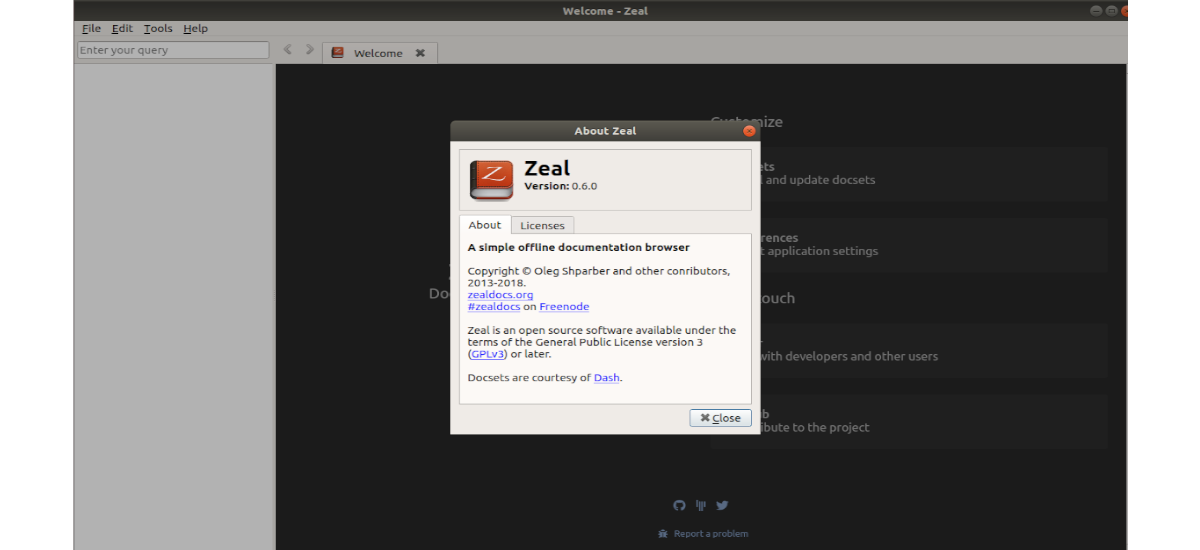
Di artikel selanjutnya kita akan melihat Zeal. Ini adalah alat itu akan menyediakan browser dokumentasi offline ke internet, yang bisa sangat berguna bagi pengembang perangkat lunak. Jika Anda seorang programmer, Anda akan tahu bahwa ini berarti membaca banyak dokumentasi dan selalu memilikinya, itu sangat berguna.
Ini adalah alat yang kami dapat gunakan simpan Dokumentasi yang menarik minat kami tentang perangkat lunak atau bahasa pemrograman di tim kami. Dengan cara ini kita dapat mengaksesnya dengan cepat dan efektif saat kita membutuhkannya.
Zeal menggunakan set dokumen yang disediakan oleh Dash. Ini termasuk dokumentasi untuk banyak bahasa dan pustaka pemrograman, skrip, serta perangkat lunak yang berbeda seperti WordPress, Docker, Nginx atau ElasticSearch, antara lain.
Instal Zeal di Ubuntu 18.04
Semangat kita bisa menemukannya tersedia di repositori perangkat lunak dari banyak distribusi Gnu / Linux, jadi di Ubuntu, Linux Mint dan Debian, kita hanya perlu membuka terminal (Ctrl + Alt + T) dan menulis:
sudo apt install zeal
Semangat kustomisasi dasar
Saat kami memulai program, kami akan memiliki berbagai kemungkinan penyesuaian yang tersedia. Ini termasuk yang berikut:
CSS yang ditentukan pengguna
Untuk membuat penggunaan Zeal lebih nyaman, ada baiknya meluangkan sedikit waktu untuk menyesuaikannya dan menyesuaikannya agar sesuai dengan pengguna. Untuk ini, hal pertama yang harus kita lakukan adalah gunakan lembar gaya khusus untuk mendapatkan kontrol lebih atas penampilan dari dokumen yang akan ditampilkan.
Dokumen CSS yang akan digunakan dapat dibuat dengan membuka terminal (Ctrl + Alt + T) dan menggunakan editor teks untuk buat di jalur berikut:
vim ~/.local/share/Zeal/custom.css
Di dalam file kami akan tempatkan aturan CSS yang menarik bagi kami. Contohnya adalah:
code {
border-style: solid;
border-width: 1px;
color: white;
font-weight: bold;
}
Setelah menulis aturan CSS, kita dapat menyimpan file tersebut dan keluar.
Sekarang, kembali ke antarmuka program, kita harus pergi ke file dari ' Edit → Preferensi → Konten → File CSS khusus'untuk pilih file CSS yang baru dibuat. Setelah menyimpan pengaturan, perubahan akan segera terlihat.
Fuentes
Kami akan dapat mengkonfigurasi tampilan Zeal sesuai dengan keinginan kami dengan font dan ukuran ini.
Kita bisa melakukan ini dengan pergi ke 'Edit → Preferensi → Konten'dan di layar ini pilih keluarga font default dan font tertentu dalam setiap keluarga font.
Mode gelap

Program ini juga menawarkan kemungkinan menggunakan mode gelap. Kita dapat mengaktifkan ini dengan membuka 'Edit → Preferensi → Konten'. Mode gelap tidak berlaku untuk seluruh antarmuka program, ini hanya berlaku untuk area konten dokumen.
Mulailah dengan Zeal
Setelah unduhan selesai, kita dapat memulai Zeal dengan mencari peluncur di komputer kita atau dengan membuka terminal (Ctrl + Alt + T) dan mengetik semangat.
Program ini secara default tidak termasuk dokumentasi apapun. Untuk alasan ini, untuk melihat dokumen yang tersedia kita harus pergi ke 'Alat → Dokumen'dan buka tab'Tersedia'.
Disini kita bisa pilih dokumen yang ingin kita simpan dan klik 'Unduh'. Kumpulan dokumen akan ditampilkan di panel kiri atas dalam struktur hierarki yang dapat dinavigasi. Jika memungkinkan, panel kiri bawah menampilkan pintasan ke item di halaman dokumen saat ini.
Program ini akan memberi kita kemungkinan cari semua set dokumen menulis kueri, menggunakan sintaks docset: kueri. Misalnya, jika kami tertarik untuk menemukan fungsi hitung PHP, kueri yang harus kami gunakan adalah:
php:count
Di sini akan lebih mudah untuk mengklarifikasi bahwa dalam sintaks pencarian gabungan (misal: docset: query), bagian yang menunjukkan docset peka huruf besar / kecilSementara bagian kueri tidak peka huruf besar-kecil.
Singkatnya, Zeal tidak diragukan lagi merupakan alat yang hebat untuk programmer dan sysadmin yang sering mengakses dokumentasi. Karena Anda menyimpan dokumen secara lokal, Anda dapat menghemat banyak waktu pencarian. Untuk informasi atau dokumentasi lebih lanjut, Anda dapat berkonsultasi dengan situs proyek.






